一、Anaconda相关介绍
1. 简介
Anaconda(官方网站)就是可以便捷获取包且对包能够进行管理,同时对环境可以统一管理的发行版本。Anaconda包含了conda、Python在内的超过180个科学包及其依赖项。
2. 特点
Anaconda具有如下特点:
▪ 开源
▪ 安装过程简单
▪ 高性能使用Python和R语言
▪ 免费的社区支持
其特点的实现主要基于Anaconda拥有的:
▪ conda包
▪ 环境管理器
▪ 1,000+开源库
如果日常工作或学习并不必要使用1,000多个库,那么可以考虑安装Miniconda(下载界面请戳),这里不过多介绍Miniconda的安装及使用。
二、pip 与 conda 比较
→ 依赖项检查
▪ pip:
① 不一定会展示所需其他依赖包。
② 安装包时或许会直接忽略依赖项而安装,仅在结果中提示错误。
▪ conda:
① 列出所需其他依赖包。
② 安装包时自动安装其依赖项。
③ 可以便捷地在包的不同版本中自由切换。
安装过程
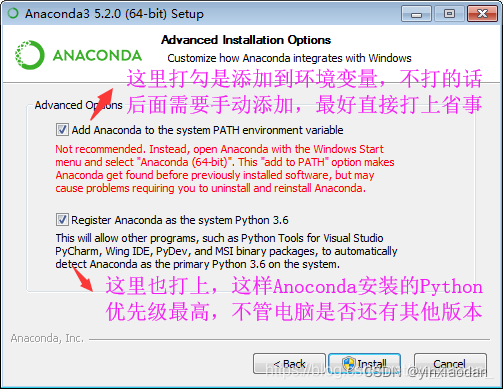
安装成功后(WIN7电脑装载E盘)
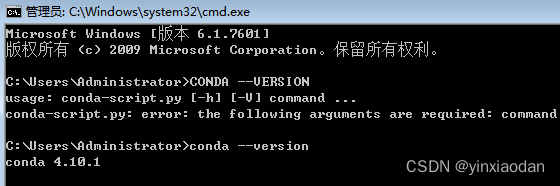
在Pycharm中指定anaconda目录中python.exe
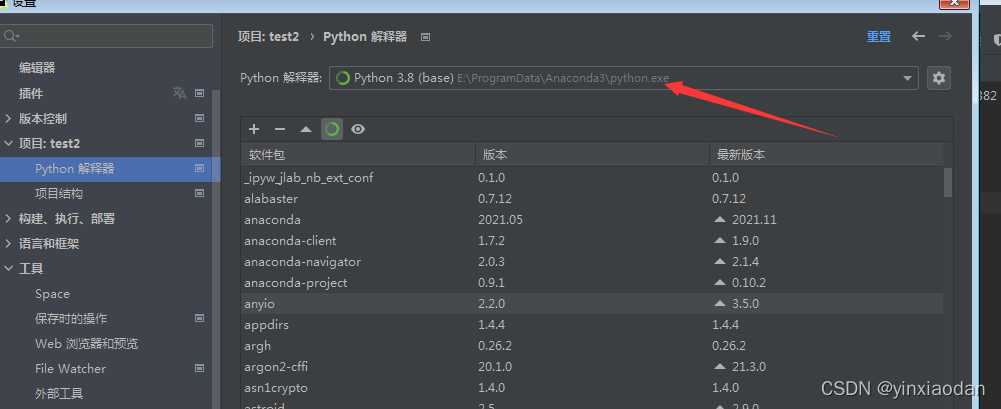
在命令行查看:conda info 是否安装成功
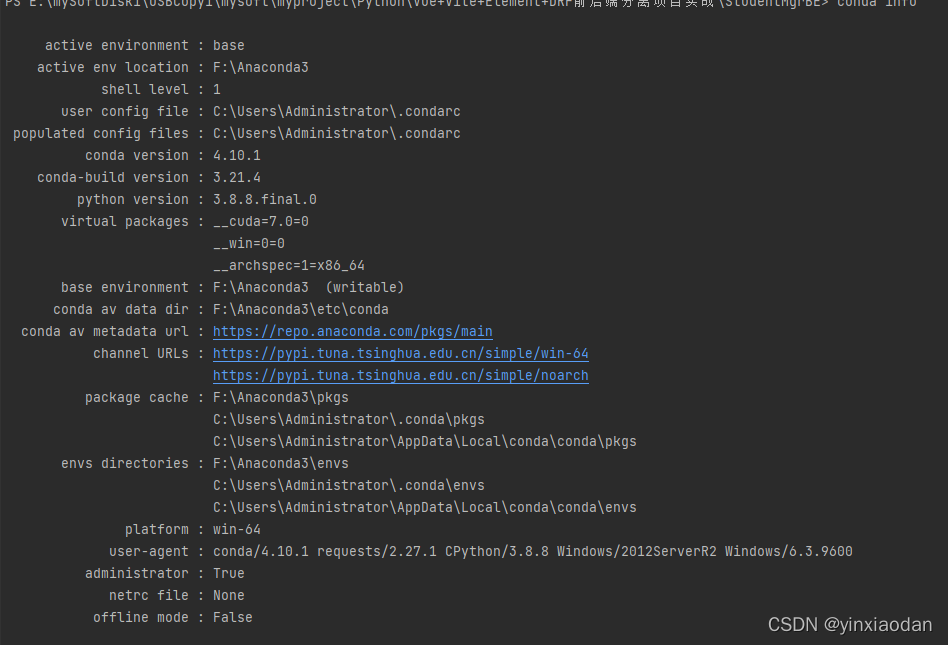
如果没有出现,手动配置一下环境变量.
一般是通过以下步骤:此电脑->属性->高级系统设置->环境变量->path->编辑->新建,然后将下列几个路径添加到环境变量中。
E:\Anaconda(Python需要) E:\Anaconda\Scripts(conda自带脚本) E:\Anaconda\Library\mingw-w64\bin(使用C with python的时候) E:\Anaconda\Library\usr\bin E:\Anaconda\Library\bin(jupyter notebook动态库)
三、为conda配置(清华)镜像源
使用conda进行安装时,访问的是国外的网络,所以下载和安装包时会特别慢。我们需要更换到国内镜像源地址,这里我更换到国内的清华大学地址。(永久添加镜像)
Windows和Linux 对于conda修改镜像源的方法一样
1.添加清华镜像:
conda config --add channels https://mirrors.tuna.tsinghua.edu.cn/anaconda/pkgs/free/
conda config --add channels https://mirrors.tuna.tsinghua.edu.cn/anaconda/pkgs/main/
#设置搜索时显示通道地址
conda config --set show_channel_urls yes
2.显示添加的源: conda config --show channelss 四、Anaconda中安装新的Python包
打开“cmd”窗口(快捷键win+R,然后输入“cmd”),将当前目录定位到anaconda的目录,记住要定位到其中的Scripts目录中,我的目录是“D:\Anaconda3\Scripts”,所以我定位到了这个文件位置。如下图:
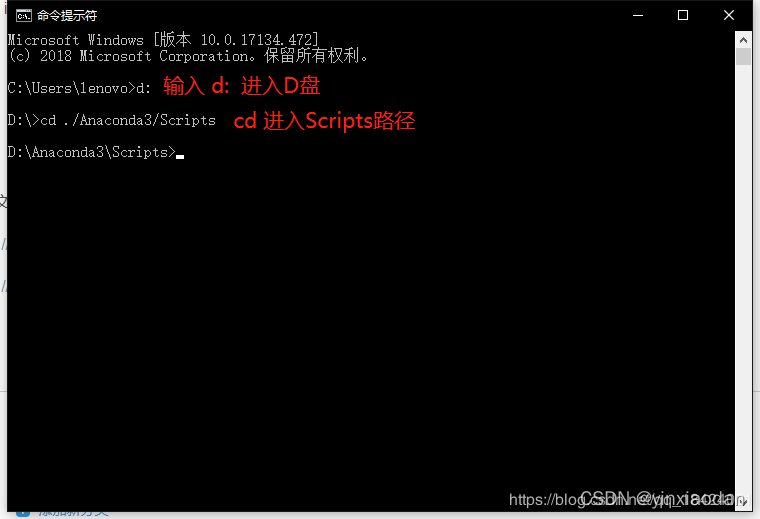
然后就可以使用pip进行安装了,记住这个pip是anaconda的pip工具(如果你装过python.exe的话,那么你的用户目录中的pip也是可以操作的,不过那里的pip就不是anaconda中的了,所以,请记住一定要切换到这个目录后进行pip安装),在这里我是使用了pip install cocos2d的命令进行了“cocos2d”这个包的安装,之后便是等待安装完成即可。
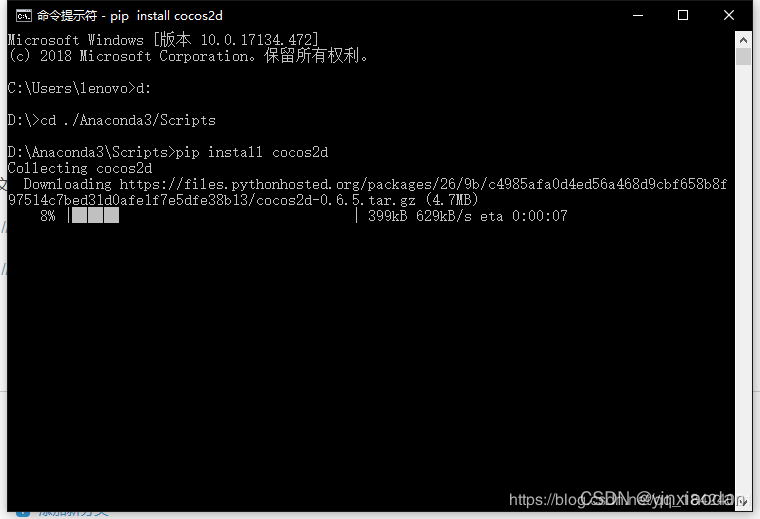
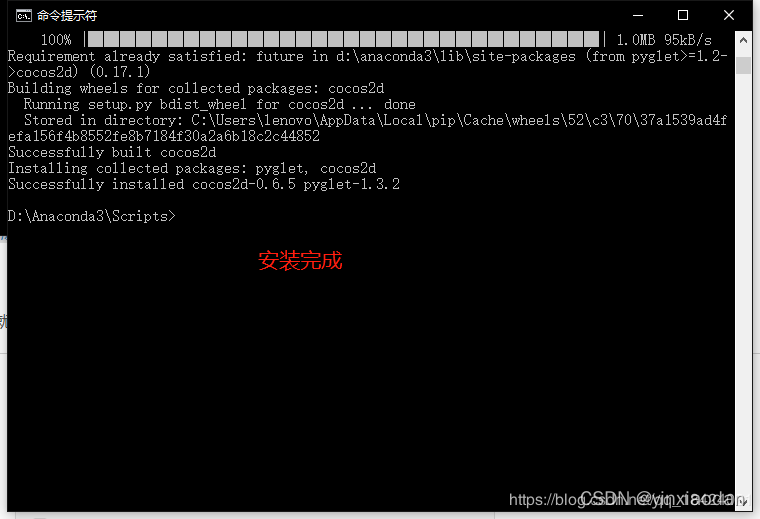
五、在pycharm中用Anaconda创建虚拟环境(必须为conda配置正确的镜像源),否则出错。
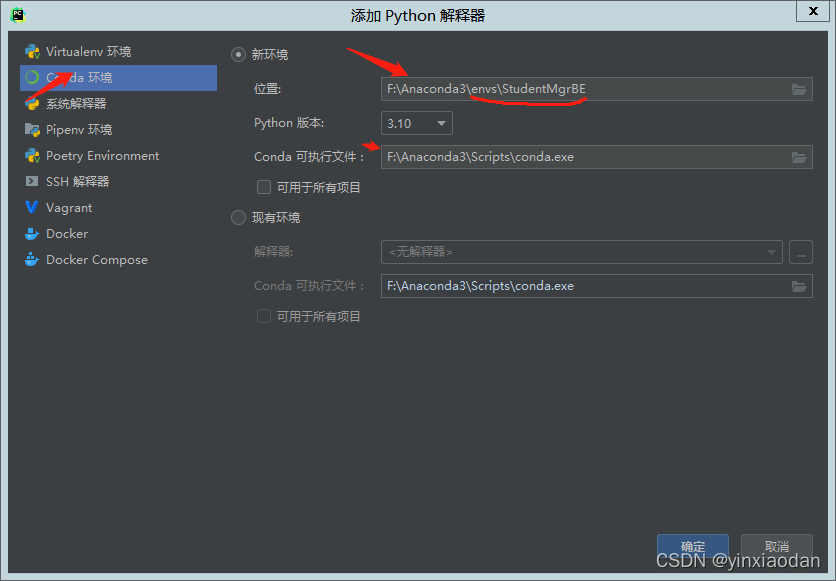
六、在pycharm中anaconda中使用requirements.txt
当设置好正确的虚拟环境后,在项目根目录下有 requirements.txt,pycharm会提示是否安装,选择提示即可。如果没有提示,可使用以下命令:
pip install -r requirements.txtpythoncarm如下即安装。
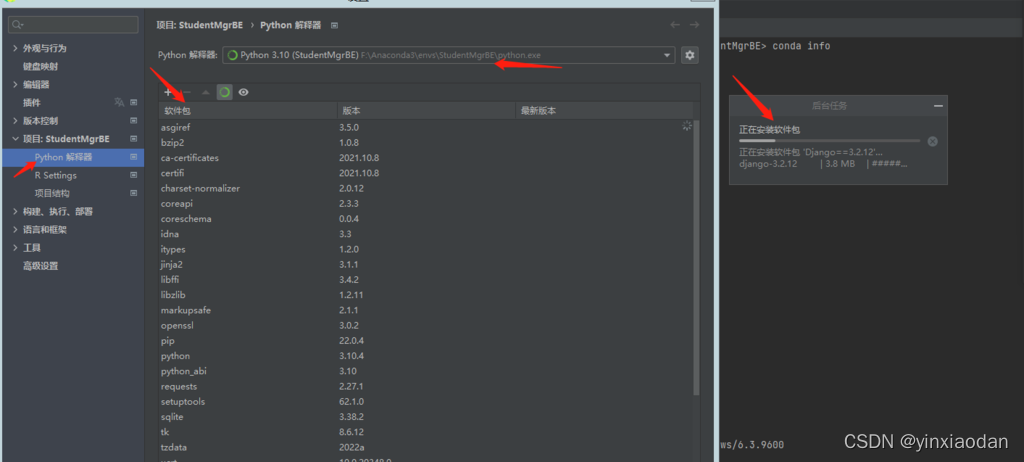
如需要生成requirement依赖行,则使用以下命令行。
pip freeze > requirements.txt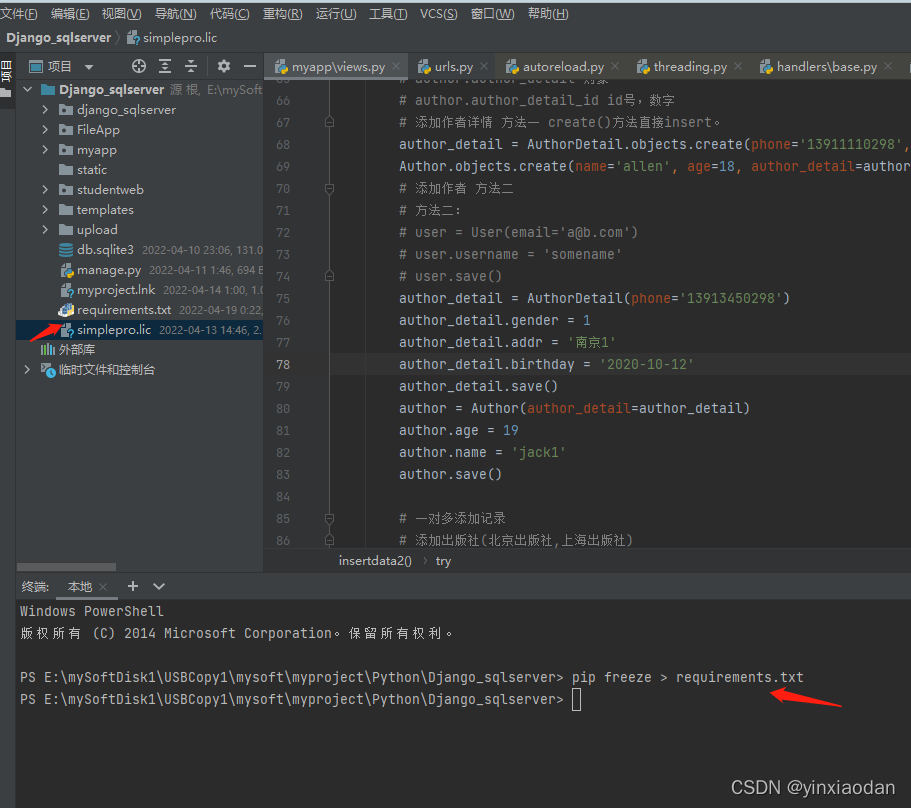







 本文介绍了Anaconda的简介、特点,以及与pip的比较。Anaconda提供包管理和环境管理功能,方便科学计算。安装后,需配置环境变量,并可通过清华镜像源加速下载。在PyCharm中,可利用Anaconda创建虚拟环境并安装Python包。此外,还展示了如何使用requirements.txt管理依赖项。
本文介绍了Anaconda的简介、特点,以及与pip的比较。Anaconda提供包管理和环境管理功能,方便科学计算。安装后,需配置环境变量,并可通过清华镜像源加速下载。在PyCharm中,可利用Anaconda创建虚拟环境并安装Python包。此外,还展示了如何使用requirements.txt管理依赖项。


















 被折叠的 条评论
为什么被折叠?
被折叠的 条评论
为什么被折叠?










